Лесно и бързо ръководство за root достъп на Android

След като руутнете телефона си с Android, имате пълен достъп до системата и можете да стартирате много видове приложения, които изискват root достъп.
Какво представлява поверителността в интернет?
Интернет поверителност е нивото на сигурност на вашите данни, достъпни в Интернет. Онлайн поверителност включва всички фактори, техники и технологии, използвани за защита на лични данни, включително идентификационни данни, настройки и комуникации от всякакъв вид. Поверителността в Интернет се нарушава по две важни причини:
Тези проблеми възникват само когато се свързваме с интернет. И най-разпространеният инструмент, който използваме за сърфиране в интернет, е уеб браузър . Но какво ще стане, ако нашите уеб браузъри събират съхранените данни под формата на бисквитки и кеш на нашите компютри? Тогава решението за това е да използваме защитен браузър, който изобщо не съхранява никакви данни и оттам трябва да изтеглим Tor Browser за Android.
Tor onion Browser за Android е уеб браузър като Google Chrome , Mozilla Firefox, Microsoft Edge, но с огромна разлика. Той е разработен, като се има предвид един основен фактор, който е поверителността на потребителя. Tor Browser за Android изолира всеки уебсайт, който посещавате, така че да не получавате ненужни реклами и всички бисквитки се изчистват, когато излезете от която и да е сесия. Предотвратени са всякакви тракери на трети страни, които следят навиците или връзките на потребителя при сърфиране. Той също така позволява на потребителите да разглеждат уебсайтове, които са блокирани от вашия интернет доставчик и блокира всякакви допълнителни добавки и плъгини като Flash, QuickTime, Real Player и др., които могат да разкрият вашия IP адрес на определени агенции, които събират данни.
Прочетете също: Съвети за защита на вашата онлайн поверителност.
Как работи браузърът Tor за Android?

Браузърът Tor за Android работи по същия начин като щафетното състезание. Можете да инсталирате браузъра Tor за Android от Google Play Store. Щафетата в щафетното състезание се предава от един бегач на друг, докато последният бегач достигне финалната линия. По същия начин, палката или заявката на вашия уебсайт напуска компютъра ви, претърпява криптиране и преминава през мрежата Tor три пъти, всеки път с различно криптиране, което прави невъзможно проследяването на потока от данни. След като данните преминат през три шлюза, те достигат до клиент-сървър Tor, който обработва заявката и я изпраща обратно през същия три-криптиран канал обратно към компютъра на потребителя и го декриптира, така че потребителят може да види уебсайта, който той/ тя поиска.
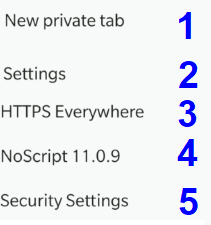
Сигурността е основният приоритет на Tor onion Browser за разработчици на Android и има 5 опции за прилагане на сигурност, докато сърфирате в интернет. Инсталирайте браузъра Tor за Android сега и се възползвайте от всички тези функции.
Нов частен раздел. Този раздел не запазва никакви данни под формата на бисквитки или кеш на вашето устройство с Android или където и да е в мрежата.
Настройки. Потребителите могат да изчистят личните данни, ако са натрупани в локалното хранилище, да управляват влизания, да разрешават/деактивират бисквитките, да показват предложения, ако е необходимо, и да превключват между много опции.
HTTPS навсякъде. HTTPS означава „Протокол за прехвърляне на хипертекст защитен“, което гарантира, че имате достъп само до защитени уебсайтове.
Без скрипт. Това позволява на потребителя да деактивира изпълнението на скриптове на уебсайта. Понякога разработчиците на уебсайтове могат да вграждат уебсайт със скриптове, които улесняват браузъра и в същото време могат да събират потребителска информация като местоположение, възрастова група, пол и т.н.
Настройки на сигурността. Тези настройки позволяват на потребителя да направи сърфирането още по-сигурно, като деактивира JavaScript на всички уебсайтове, деактивира специфични шрифтове, икони и символи. Уебсайтът се зарежда в статична версия, а аудио и видео съдържанието не се възпроизвежда автоматично, но изисква намеса на потребителя, за да стартира.
Сърфиране без реклами. След като инсталирате браузъра Tor за Android, ще се освободите от досадните реклами, докато сърфирате в интернет. Браузърът Tor блокира тракерите на трети страни и прави браузъра сигурен.
Множество слоя за криптиране. За да гарантира сигурността на потребителите, браузърът Tor предава вашия трафик от три слоя от различни сървъри. Това е, за да ви осигури повече защита и да избегнете тракерите онлайн.
Как да използвате браузъра Tor за Android
Можете да изтеглите Tor Browser APK чрез Google Play Store, като го потърсите в приложението Play Store или щракнете тук. Инсталирайте браузъра Tor за Android и следвайте тези стъпки:
Стъпка 1. Докоснете иконата за пряк път на браузъра Tor за Android.
Стъпка 2. Ще се появи лилав екран с лого „ Лук “ с бутон Connect под него. Докоснете бутона Свързване.
Стъпка 3. След като натиснете бутона Connect, браузърът Tor onion за Android ще се опита да се свърже със своята мрежа. Това ще отнеме няколко секунди и ако успее, ще зареди началната си страница, показваща Върнете Интернет с Tor.
Стъпка 4. Най-отгоре, вляво, ще намерите написани думи: „за: tor“. Докоснете тези думи веднъж и ги изтрийте. Това е адресната лента, където трябва да въведете URL адреса на уебсайта, който искате да посетите.
Забележка: APK браузърът Tor не предоставя предложения за търсене по подразбиране. Ако искате да ги активирате, щракнете върху трите точки в горния десен ъгъл на екрана на Tor onion Browser за Android и изберете Настройки. Можете да ги активирате от опциите „ Търсене “.
Как да използвате браузъра Tor за Android в частен режим
Браузърът Tor за Android е създаден, за да поддържа нашата поверителност и да не ни показва резултати въз основа на предишните ни търсения. Той ни дава истински резултати от търсенето в сравнение с други браузъри , които манипулират данните и ни показват какво искаме да видим, като анализираме миналите ни търсения и посетените по-рано уебсайтове. Със сигурност не събира тези данни и не ги изпраща до AI сървъри от висок клас за обработка, както правят другите браузъри. Въпреки това, за да получи скорост на сърфиране , Tor Browser APK запазва данните локално на телефона. За да предотвратите събирането на данни на вашето устройство, се препоръчва да използвате частна сесия, която е празна при стартиране и изтрива всички данни при прекратяване. Стъпките за използване на браузъра Tor onion за Android в частен режим са посочени по-долу, но първо инсталирайте браузъра Tor за Android:
Стъпка 1. Стартирайте приложението Tor Browser за Android.
Стъпка 2. Докоснете бутона Свързване.
Стъпка 3. След като се свържете, докоснете трите точки в горния десен ъгъл на екрана и ще се появи списък с опции.
Стъпка 4. Докоснете Нов частен раздел. Можете да започнете да сърфирате в този раздел.
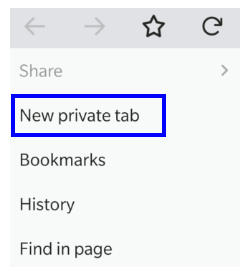
Забележка: Разделът New Private няма да съхранява никаква история, бисквитки, кеш и всякакви други данни във вашето устройство или на който и да е сървър по целия свят.
Как да изчистя личните данни в браузъра Tor за Android?
Забележка: Разделът New Private няма да съхранява никаква история, бисквитки, кеш и всякакви други данни във вашето устройство или на който и да е сървър по целия свят.
Как да изчистя личните данни в браузъра Tor за Android?
Ако сте използвали нормалния режим в Tor onion Browser за Android, трябва да искате да изтриете всички данни за сърфиране, съхранявани на вашия компютър. Има бърз и лесен начин да го направите.
Стъпка 1. Отворете приложението Tor Browser APK за Android и го свържете.
Стъпка 2. Щракнете върху трите точки в горния десен ъгъл на екрана и докоснете Настройки.
Стъпка 3. От списъка с опции в менюто Настройки намерете Изчистване на личните данни и докоснете върху него. След това ще покаже списък с опции, които искате да изчистите от локалното хранилище на телефона си.
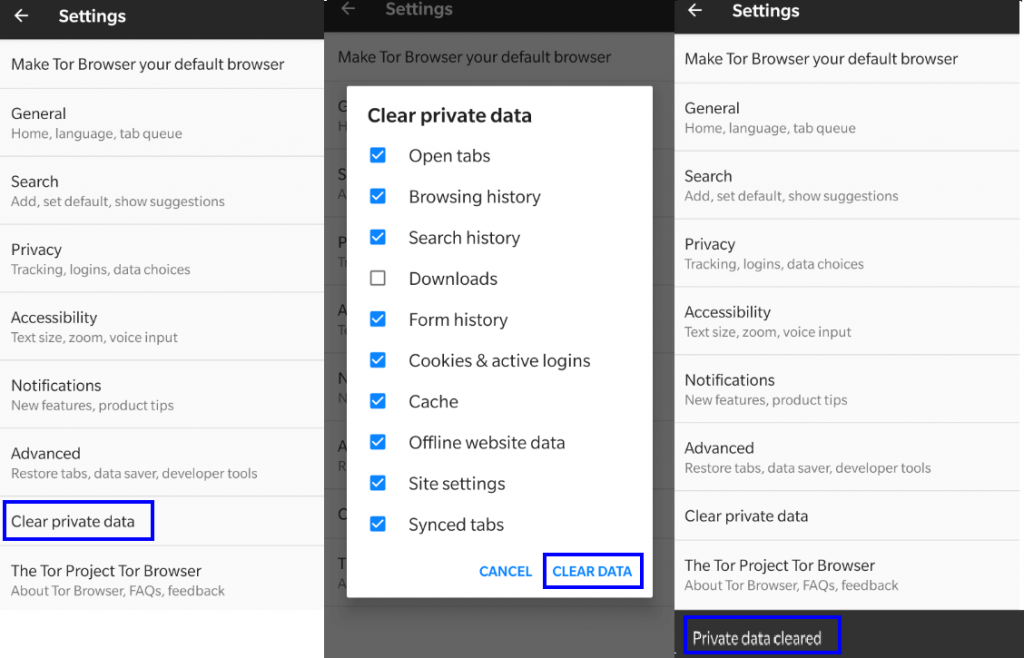
Стъпка 4. Поставете отметка в квадратчетата до опциите, които искате да изчистите, и докоснете Clear Data в долната част на екрана.
Стъпка 5. Ще получите съобщение за потвърждение, че данните са изчистени.
Вашите мисли за браузъра Tor за Android
Поверителността е най-критичният фактор, когато става въпрос за сърфиране в интернет. Но използването на Tor Browser за Android не ви дава право да разглеждате уебсайтове, които не трябва. Не забравяйте, че първият закон на цифровизацията гласи, че всяка стъпка, предприета в интернет, се записва някъде и може да бъде получена, ако е необходимо. Браузърът Tor onion за Android не ви гарантира 100% анонимност, но може да ви помогне да предотвратите тракерите, които проследяват движенията ви при сърфиране, за да наблюдават модел и да популяризират електронната търговия.
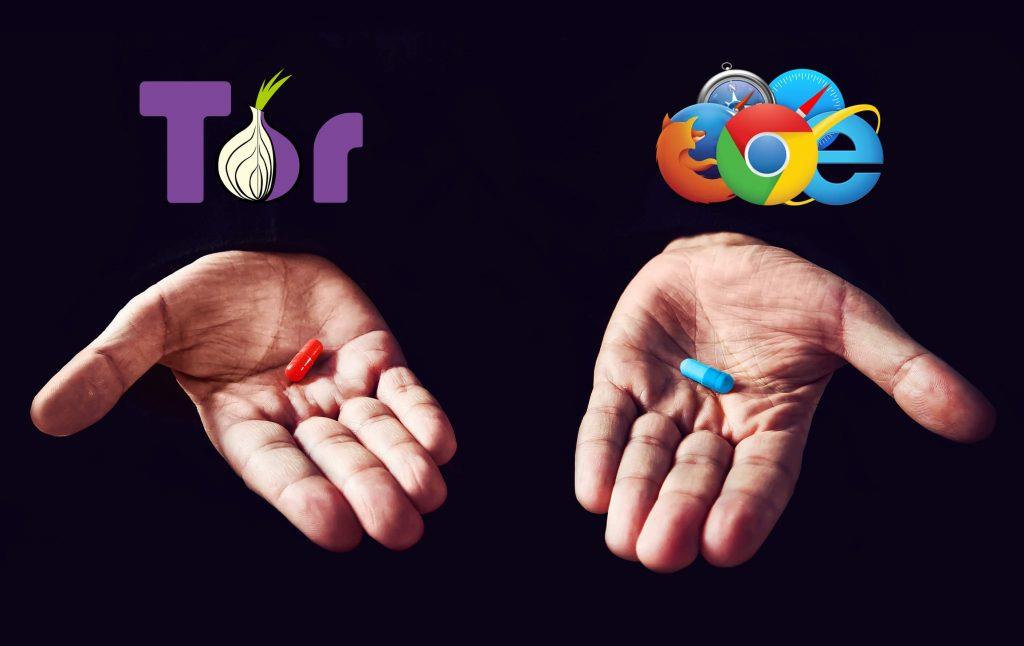
Тъй като изтеглих Tor Browser APK, намерих оригиналното съдържание на уебсайта за непознато, тъй като вече не се персонализира според историята ми на търсене и резултатите от сърфирането. Например, по-рано, когато отварях Amazon.com в браузъра си Chrome, получавах продукти и оферти, свързани с това, което съм съхранил в моята количка или списък с желания. Но това вече не е така с браузъра Tor за Android и той показва Amazon.com по подразбиране, което бихте изпитали в браузър инкогнито или друго устройство, където не сте влезли. Все още обичам моя Google Chrome, тъй като създава свят се погрижих само за моите нужди, но тогава реших да отида за Червеното хапче, тъй като всичко беше матрица, която трябваше да бъде разбита. Кажете ми кое хапче искате да вземете или с прости думи,
Свързани теми –
Топ 13 на най-бърз Android Launcher през 2020 г.
Топ 15 на най-добрите приложения за оптимизиране и усилване на Android (2020).
10+ най-добри приложения за запис на екрани за Android със аудио (безплатно и платено).
Сортирайте с най-добрите приложения за Android за всички времена (безплатно/платено).
След като руутнете телефона си с Android, имате пълен достъп до системата и можете да стартирате много видове приложения, които изискват root достъп.
Бутоните на вашия телефон с Android не са само за регулиране на силата на звука или събуждане на екрана. С няколко прости настройки те могат да се превърнат в преки пътища за бързо заснемане на снимки, прескачане на песни, стартиране на приложения или дори активиране на функции за спешни случаи.
Ако сте забравили лаптопа си на работа и имате спешен доклад, който да изпратите на шефа си, какво трябва да направите? Да използвате смартфона си. Още по-сложно е да превърнете телефона си в компютър, за да вършите много задачи едновременно по-лесно.
Android 16 има джаджи за заключен екран, с които можете да променяте заключения екран по ваш избор, което го прави много по-полезен.
Режимът „Картина в картината“ на Android ще ви помогне да свиете видеото и да го гледате в режим „картина в картината“, гледайки видеото в друг интерфейс, за да можете да правите други неща.
Редактирането на видеоклипове на Android ще стане лесно благодарение на най-добрите приложения и софтуер за редактиране на видео, които изброяваме в тази статия. Уверете се, че ще имате красиви, вълшебни и стилни снимки, които да споделяте с приятели във Facebook или Instagram.
Android Debug Bridge (ADB) е мощен и универсален инструмент, който ви позволява да правите много неща, като например намиране на лог файлове, инсталиране и деинсталиране на приложения, прехвърляне на файлове, root и флаш персонализирани ROM-ове, както и създаване на резервни копия на устройства.
С приложения с автоматично щракване. Няма да се налага да правите много, когато играете игри, използвате приложения или задачи, налични на устройството.
Въпреки че няма магическо решение, малки промени в начина, по който зареждате, използвате и съхранявате устройството си, могат да окажат голямо влияние върху забавянето на износването на батерията.
Телефонът, който много хора обичат в момента, е OnePlus 13, защото освен превъзходен хардуер, той притежава и функция, която съществува от десетилетия: инфрачервеният сензор (IR Blaster).







